Product activation failed là một trong những lỗi thường gặp khi sử dụng Word. Phần mềm nào cũng có những lỗi của nó, nhưng bạn đã biết cách sửa lỗi cho Word chưa? Lỗi này hay gặp ở phiên bản office 2010. Đơn giản là do office rất phổ biến và hầu như không máy tính nào cũng cài đặt sử dụng, nên gặp lỗi này là chuyện rất bình thường và có thể sửa được. Bài viết dưới đây sẽ hướng dẫn sửa lỗi microsoft word (product activation failed) cho bạn nhé.
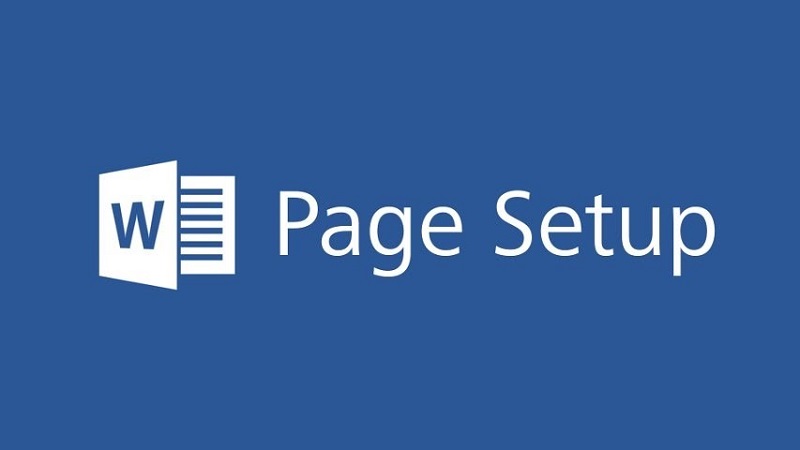
Nguyên nhân của lỗi Product Activation Failed?
Nguyên nhân: nguyên nhân chủ yếu này là do Office trên máy tính bạn chưa đăng ký bản quyền với microsoft. Có thể bạn đang cài bản dùng thử theo ngày của Office, hoặc bạn đang dùng phiên bản crack đã dùng được lâu rồi chưa thay đổi nhưng microsoft đã phát hiện và thông báo lỗi cho bạn để bạn thực hiện mua phần mềm cho máy tính.
Khắc phục: Bạn có một cánh giải quyết cực kỳ nhanh và đảm bảo đó là mua bản quyền cho phần mềm Word của mình. Add key vào phần mềm là xong. Tuy nhiên, bảng giá của phần mềm Word này không phải rẻ, giá của nó tầm 2 triệu vnđ, khá tốn kém cho sinh viên hoặc với những người còn đi học.
Việc mua bản quyền cho office 2010 mà bạn đang sử dụng là cách đơn giản nhất giúp bạn có thể sửa lỗi Product Activation Failed này. Sau khi bạn hoàn thành chi trả cho Microsoft, bên này sẽ cung cấp 1 dãy key để kích hoạt phần mềm Word cho bạn, bạn chỉ cần điền key vào phần mềm. Phía nhà sản xuất sẽ giải quyết và mở khóa phần mềm cho bạn. Vậy là bạn sẽ có thể tiếp tục sử dụng ứng dụng và không gặp lại lỗi này nữa. Việc này chỉ mấy khoảng 2-3 phút.
Nhưng nếu bạn muốn tiết kiệm chi phí khi sử dụng bạn hãy theo dõi hết bài viết này của chúng tôi nhé!
Hướng dẫn sửa lỗi Microsoft Word (product activation failed)
Hiện nay, có một số lệnh được sử dụng để sửa lỗi này. Dưới đây là 2 cách thường được sử dụng và an toàn nhất bạn có thể thử:
Cách 1: Sử dụng phần mềm Microsoft Toolkit để sửa lỗi.
Trước tiên, để tiến hành các bạn thực hiện tải về máy tính phần mềm Microsoft Toolkit 2.6.4. Bạn hãy tìm kiếm phần mềm trên google, chọn link tải an toàn và tải về máy của bạn, tránh ấn vào link có virus, rất nguy hiểm cho máy tính của bạn.
Sau đó, bạn hãy giải nén phần mềm này. Bạn chỉ cần nhấn chuột phải vào phần mềm sau đó bạn chọn Extract files để tiếp tục giải nén.
Khi giải nén thành công, bạn mở folder mà bạn đã giải nén trước đó. Nhấn chuột vào file Microsoft Toolkit.exe trong kho.
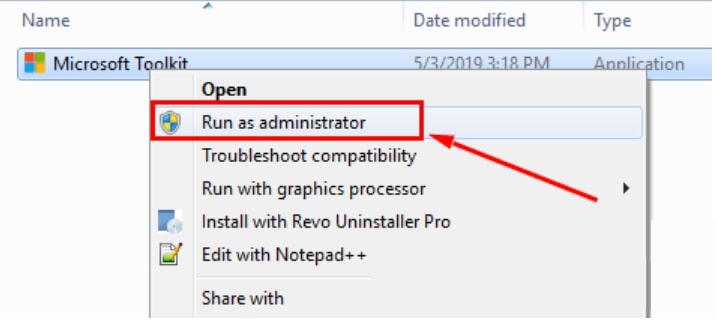
Ngay sau khi nhấn đúp chuột, cửa sổ mới sẽ xuất hiện trên màn hình. Bạn chọn vào biểu tượng của Microsoft để tiếp tục thực hiện.
Không gian làm việc của Office Toolkit 2.6.4 được hiển thị. Bạn chọn tiếp vào mục Activation rồi tiếp đến chọn nút button EZ – Activator
Bạn hãy chờ đợi trong vài phút để chương trình chạy. Cho đến khi bạn nhận được thông báo AutoKMS was successfully installed hiển thị. Như vậy, có nghĩa là các bạn đã sửa lỗi cho Word thành công rồi đó!
Cách 2: Sử dụng lệnh CMD để thực hiện sửa lỗi.
Ngoài cách chúng tôi đã nêu ở trên, có thêm một cách để sửa lỗi product activation failed là sử dụng lệnh CMD. Cách này được thực hiện đơn giản hơn và cũng mang lại hiệu quả cao cho phần mềm của bạn. Cách sử dụng lệnh này đã được rất nhiều người áp dụng thành công. Các bước thực hiện như sau:
Đầu tiên bạn cũng tìm và tải file.cmd xuống máy tính của bạn. Đối với file này, bạn yên tâm tìm kiếm dễ dàng trên các trang công nghệ.
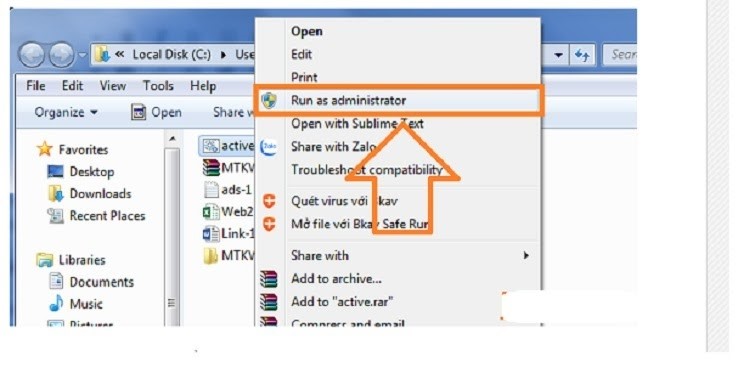
Sau khi quá trình tải file.cmd về máy tính hoàn thành. Tiếp theo, bạn nhấn chuột phải lên file active.cmd mà bạn vừa tải,tiếp theo chọn vào mục “run as administrator”, file.cmd sẽ được chạy.
Bạn chờ cho đến khi quá trình chạy file.cmd hoàn thành. Bạn sẽ nhận được thông báo trên màn hình với dòng chữ Product activation successful. Điều này có nghĩa là các bạn đã hàon thành việc sửa lỗi product activation failed Office rồi đó!
Như vậy, qua bài viết trên, chúng tôi đã chia sẻ hướng dẫn sửa lỗi Microsoft Word (product activation failed) mới nhất. Hy vọng bạn có thể áp dụng thành công 2 cách mà chúng tôi đã đưa ra. Nếu chưa hiểu hay chưa thực hiện thành công các cách này. Hãy liên hệ với chúng tôi để nhận hướng dẫn cụ thể việc khắc phục lỗi này nhé!
